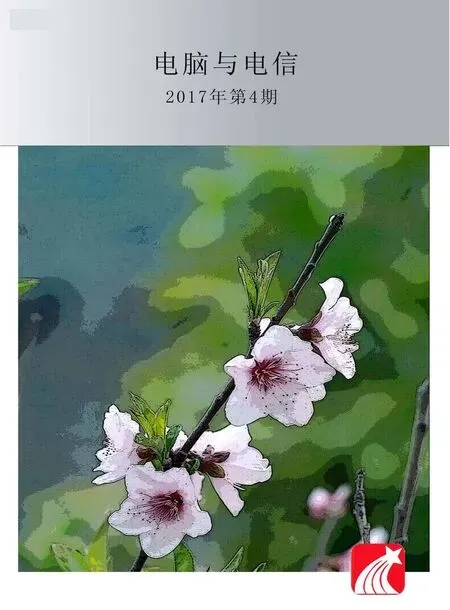GPT分区表模式下Windows 10系统的封装
2017-04-14梁志勇王良成
梁志勇 王良成
(1.三亚学院信息与智能工程学院,海南 三亚 572022;2.三亚学院理工学院,海南 三亚 572022)
GPT分区表模式下Windows 10系统的封装
梁志勇1王良成2
(1.三亚学院信息与智能工程学院,海南 三亚 572022;2.三亚学院理工学院,海南 三亚 572022)
随着计算机硬件的飞速发展,大容量的内存和硬盘已经是市场的主流。由于传统的硬盘分区表模式MBR无法支持超过2.1T的硬盘,此时就需要采用GPT模式对硬盘进行分区。本文将在GPT分区表模式下对Windows 10操作系统进行封装,从而充分发挥其性能。
GPT;系统封装
1 概述
年初英特尔公司发布第七代酷睿系列Kaby Lake处理器,与此同时,AMD公司发布了Ryzen处理器,对于两家公司发布的新处理器以及相匹配的硬件平台,微软在一份声明中指出,Windows 7或者Windows 8系统将不再完美匹配之。这使得Windows 10将不可避免地取代Windows 7或者Windows 8系统。随着大容量硬盘的降价,使得越来越多的用户使用容量超过2T的硬盘进行数据的存储,而传统的MBR模式的分区表无法支持2.1T以上的硬盘,此时就需要GPT模式进行硬盘分区了。同时为更好地支持GPT硬盘分区模式,传统的BIOS已经逐渐升级到UEFI模式。故现在最新的笔记本电脑均以UEFI+GPT模式预装了Windows 10操作系统。
2 MBR与GPT
主引导记录(Master Boot Record,缩写:MBR),又叫做主引导扇区,是计算机开机后访问硬盘时所必须要读取的首个扇区。传统的MBR分区表只能识别磁盘前面的2.2TB左右的空间,对于后面的多余空间只能浪费掉了,而对于单盘4TB的磁盘,只能利用一半的容量。
全局唯一标识分区表(GUID Partition Table,缩写:GPT)是一个实体硬盘的分区表的结构布局的标准。它是可扩展固件接口(EFI)标准(被Intel用于替代个人计算机的BIOS)的一部分,被用于替代BIOS系统中存储逻辑块地址和大小信息的主引导记录(MBR)分区表。GPT磁盘分区样式支持最大卷为128 EB。
3 如何搭配硬盘、BIOS和UEFI、MBR和GPT
BIOS+MBR:传统的系统安装搭配,最大的缺点是不支持容量大于2T的硬盘。由于硬件和操作系统不断更新换代,这种搭配将逐渐被淘汰。
BIOS+GPT:BIOS是可以使用GPT分区表的硬盘作为资料盘的,但不能引导系统;若电脑同时带有容量小于2T的硬盘和容量大于2T的硬盘,小于2T的可以用MBR分区表安装系统,而大于2T的可以使用GPT分区表来存放资料。但系统须使用64位系统。由于传统BIOS使用的局限性,故这种搭配也将逐渐被淘汰。
UEFI+MBR:可以把UEFI设置成Legacy模式(传统模式)让其支持传统MBR启动,带来的效果同BIOS+MBR。
UEFI+GPT:目前主流的模式。随着大容量内存的普及和64位操作系统对软件兼容性的提升,这种模式将成为主流模式,尤其是针对64位Windows 10的安装,将是今后的主流。
4 GPT分区表模式下Windows 10系统的封装过程
封装平台:VMware Workstation 12 Pro
封装工具:IT天空ES4封装工具
封装系统:Windows 10
系统版本:version_1607_updated_jan_2017_x64
4.1 在VMware Workstation 12 Pro中安装Windows 10
(1)用优启通v2.3的IOS镜像包作为引导PE,进去Win PE之后使用DiskGenius进行硬盘的分区。在快速分区中选择分区表类型为GUID,此时的分区之后,硬盘模式自动设定为GPT模式。
(2)在VMware中加载Windows 10镜像包,再使用Easy Image X还原Install.wim镜像,从而完成Windows 10的安装。
4.2 对Windows 10进行激活和适当的优化
系统的优化主要包括:Windows设置优化、控制面板优化、服务项优化、组策略优化、注册表优化等等。
4.3 Windows 10系统的封装
采用ES4封装工具对Windows 10进行封装。封装的整个过程分为两个阶段,即:第一阶段封装和第二阶段调整,从而提高封装的成功率,加强系统的稳定性。
(1)第一阶段——封装
ES4封装工具的第一阶段,是针对系统做最基本的封装,将稳定地完成系统封装作为首要目的。
双击系统桌面上的“此电脑”,在C盘根目录下新建一个SysPrep文件夹,把驱动程序和安装背景图复制到该目录中,以及用于激活Windows 10系统的KMS文件夹复制到C盘Windows文件夹下,并启动ES4封装工具,直接点击“开始”,开始进行Windows 10系统封装。此时的封装过程全部按封装软件进行默认操作即可,第一阶段完成之后正常关闭系统。
(2)第二阶段——调整
ES4封装工具的第二阶段,是针对系统做各项调整,将拓展系统支持范围、增加各种功能作为首要目的。
用优启通v2.3的IOS镜像包作为引导PE,让虚拟机进入至Win PE模式下。为了保证封装的成功率,可先对C盘的系统进行第一次备份,备份文件为GHO镜像。
再次启动ES4封装工具,对系统进行适当的调整,并设置好万能驱动包和安装背景图。大部分设置按照默认即可。第二阶段完成之后ES4封装工具会自动退出运行,接着启动桌面的“Easy Image X”进行系统备份。给准备备份的系统进行命名的时候,切记要在末尾加上“.wim”的扩展名,可以不区分大小写。若不加扩展名的话备份出来的就是GHO镜像了。为了保证封装出来的镜像包能够同时支持MBR分区格式和GPT分区格式,此时必须把扩展名修改为“.wim”。
最后关闭虚拟机,用DiskGenius软件打开虚拟机文件。把D盘里的.wim映像文件复制到本地磁盘中,此时系统封装完毕。
(3)检测Windows 10是否封装成功
再次开启虚拟机,让Windows 10系统进行正常部署。若正常部署到进入桌面就表示该系统封装成功。
[1]金剑忠.在U EFI引导+G PT分区模式安装W i n 10[J].电脑知识与技术,2016,12(9):181-182.
[2]石翔.使用G PT管理大容量磁盘[J].科技展望,2014(23).
Windows 10 System Encapsulation in GPT Mode
Liang Zhiyong1Wang Liangcheng2
(1.School of Information&Intelligence Engineering,Sanya University,Sanya 572022,Hainan;2.Institue of Technology,Sanya University,Sanya 572022,Hainan)
tract】 With the rapid development of computer hardware,memory and hard disk with large capacity have already been the mainstream of the market.As the traditional MBR mode cannot support the hard disk with the capacity above 2.1T,we need to use GPT mode for the hard disk partition.This article studies on the Windows 10 encapsulation in GPT mode,so as to give full play to its performance.
words】 GPT;encapsulation system
TP393
A
1008-6609(2017)04-0039-02
梁志勇(1985-),男,湖南株洲人,本科,实验师,研究方向为计算机实验室管理、计算机网络。